HP 1000 - инструкции и руководства
Принтер HP 1000 - инструкции пользователя по применению, эксплуатации и установке на русском языке читайте онлайн в формате pdf
Инструкции:
Инструкция по эксплуатации HP 1000

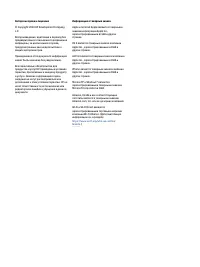
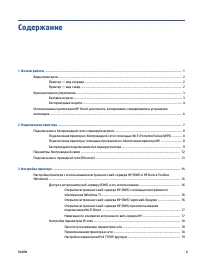
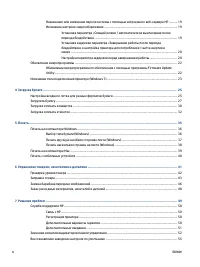
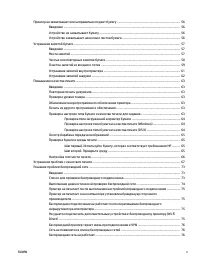
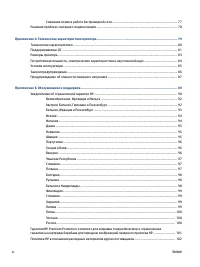
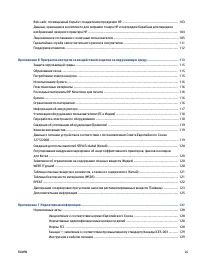
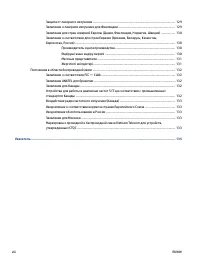
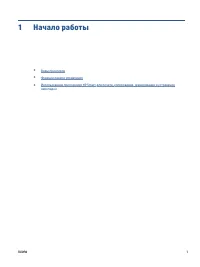
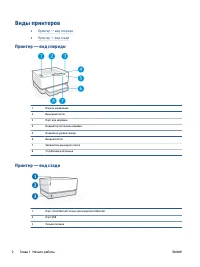
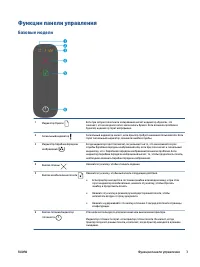
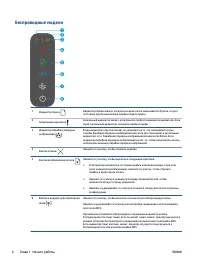
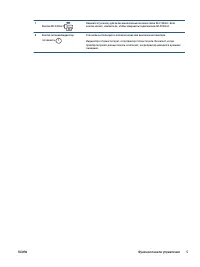
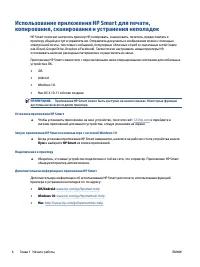
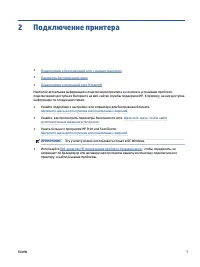
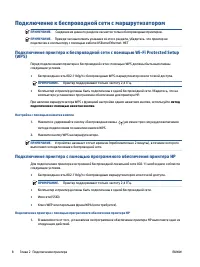


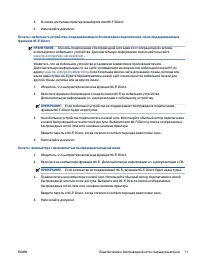
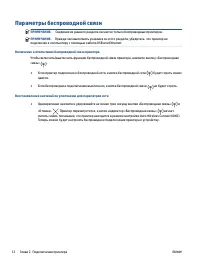
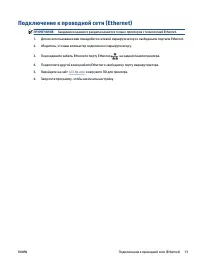
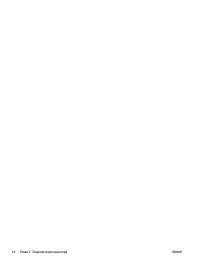
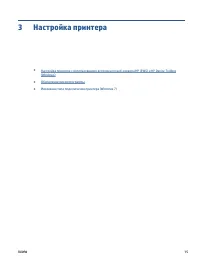

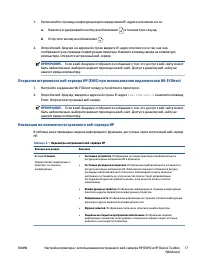
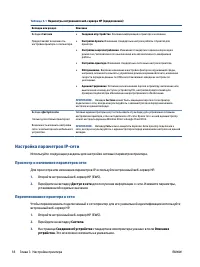
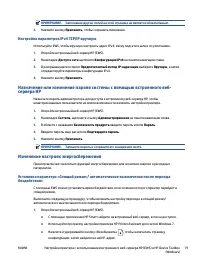
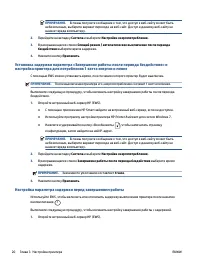
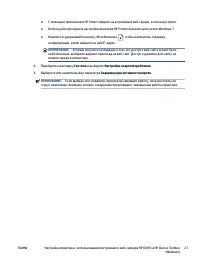
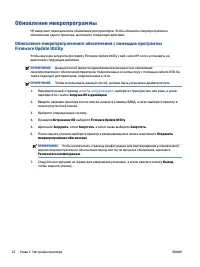
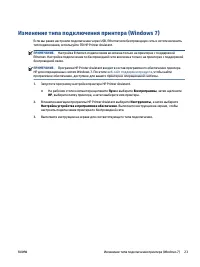
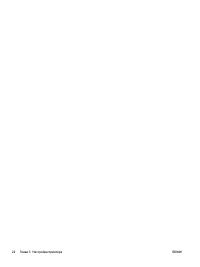

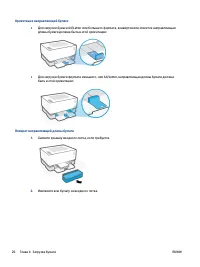
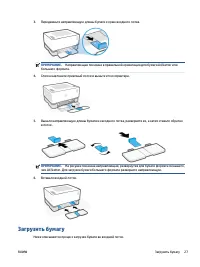
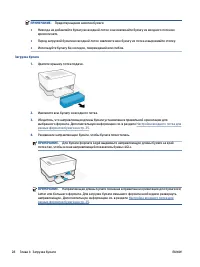
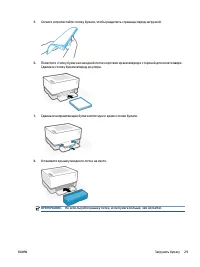
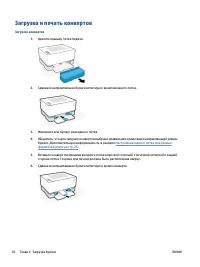
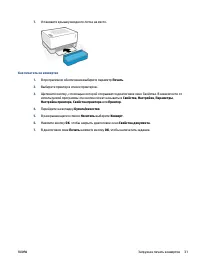
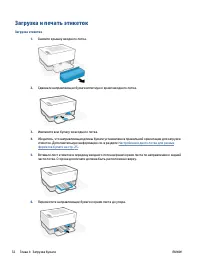
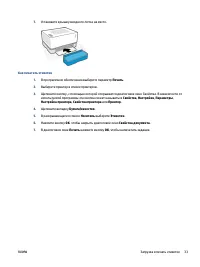
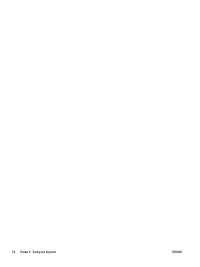
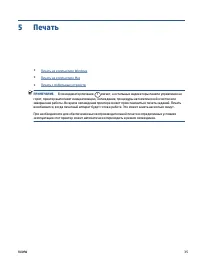

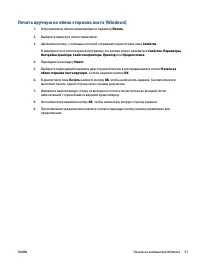
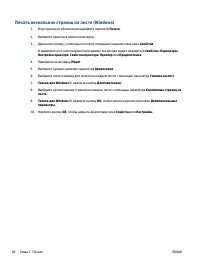
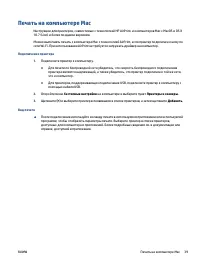
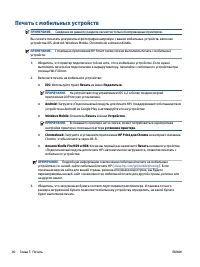
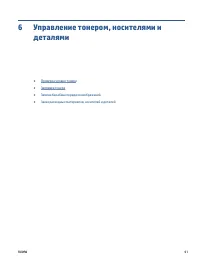
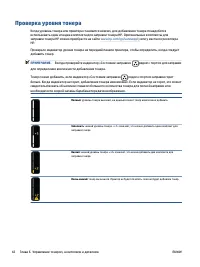
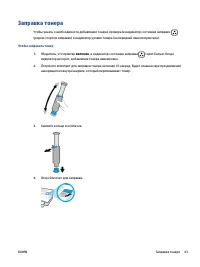
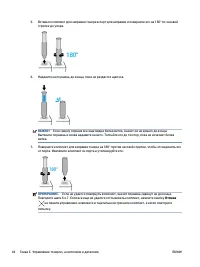
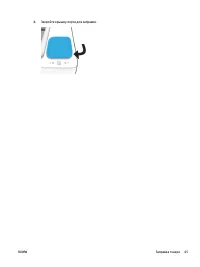
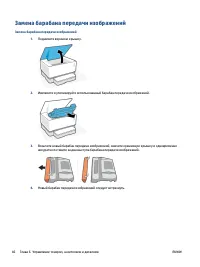
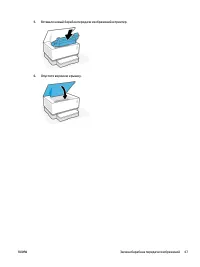
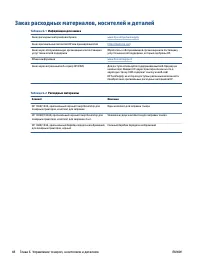
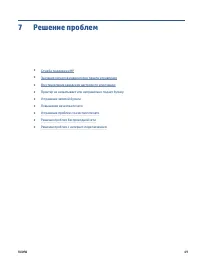
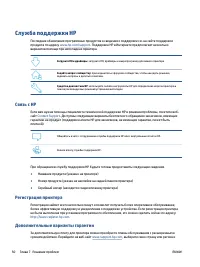
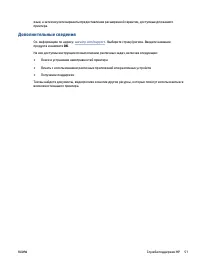
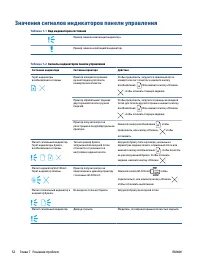
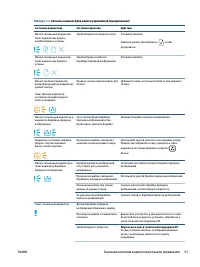
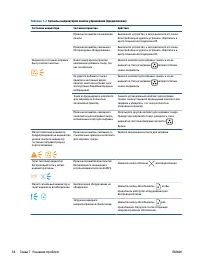
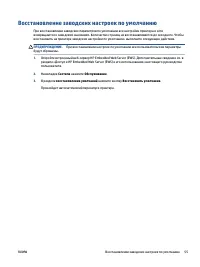

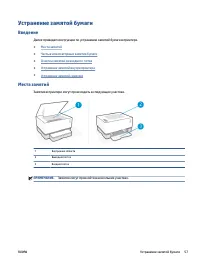
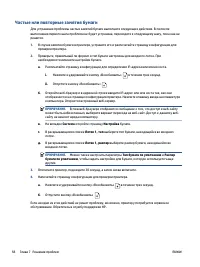
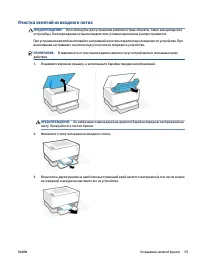
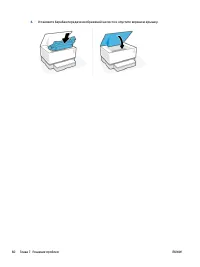
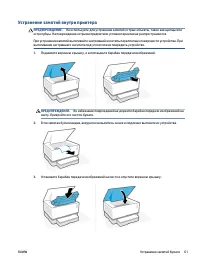
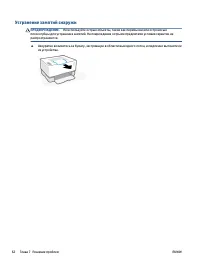
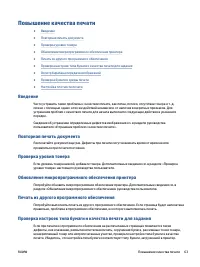
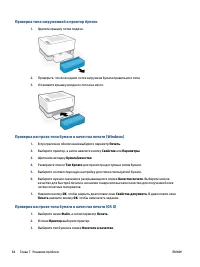
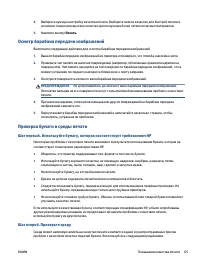

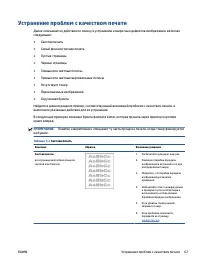
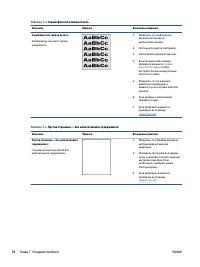
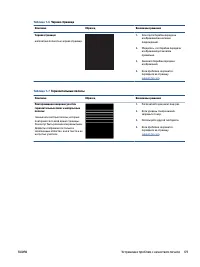
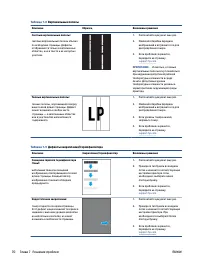
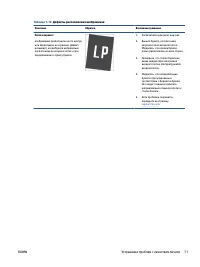
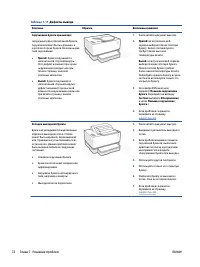
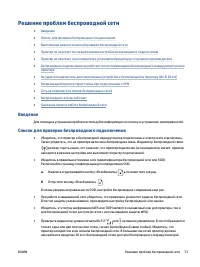
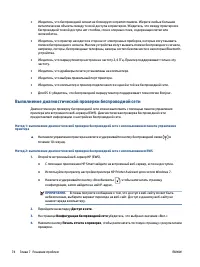
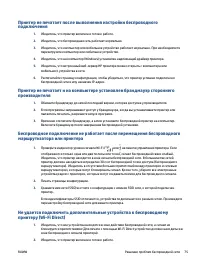

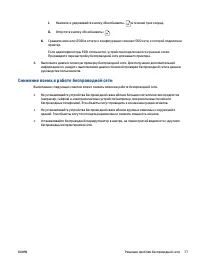
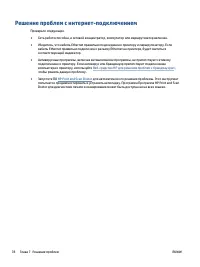
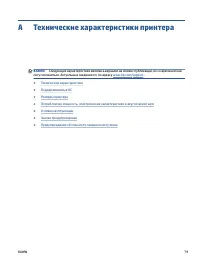
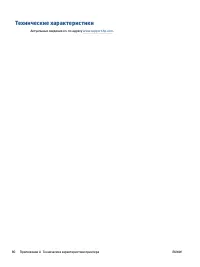
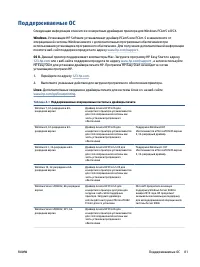
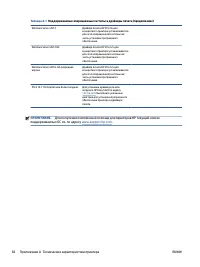
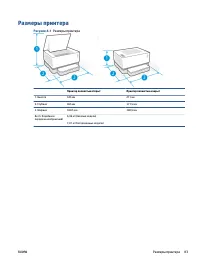
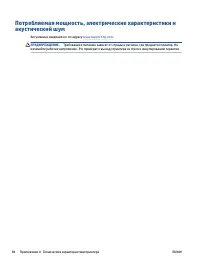
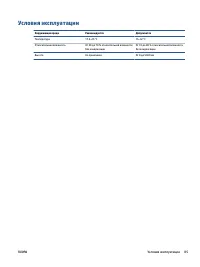
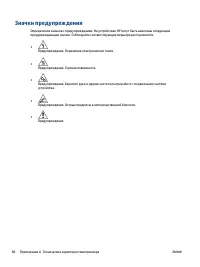

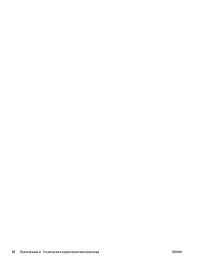
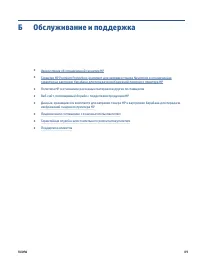
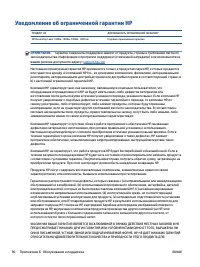
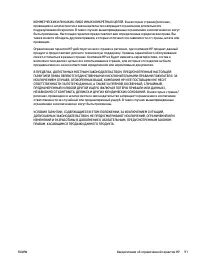
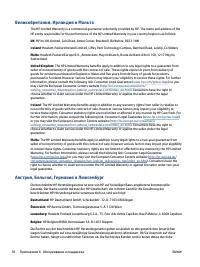

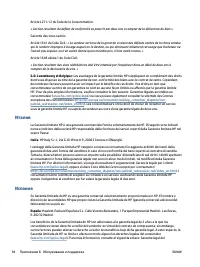
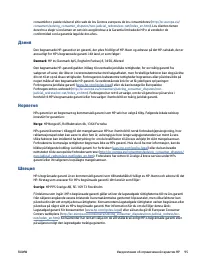
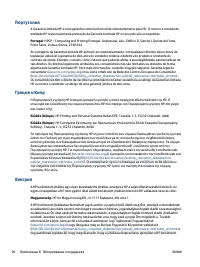
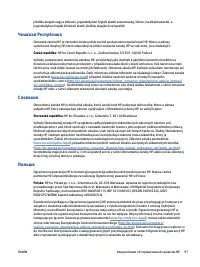
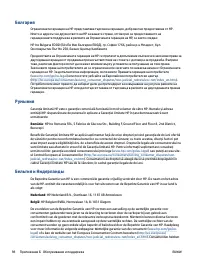
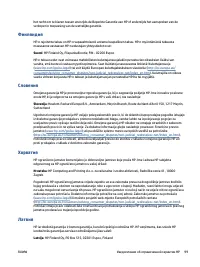
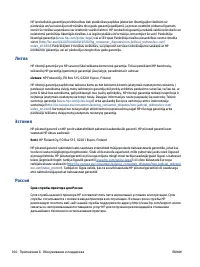
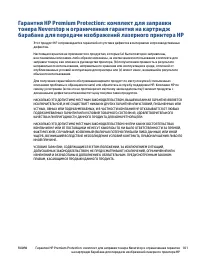
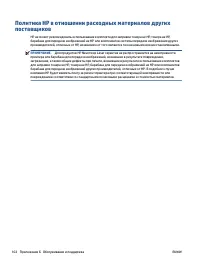
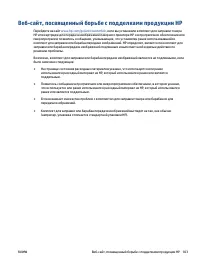
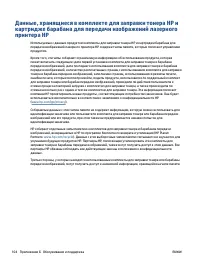
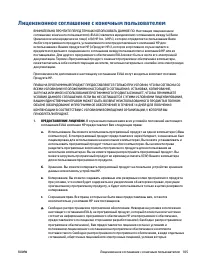
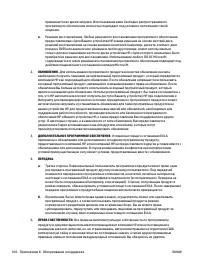
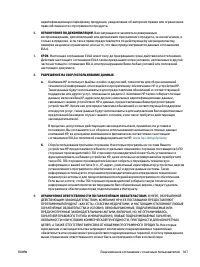

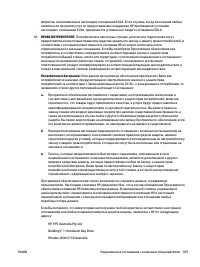


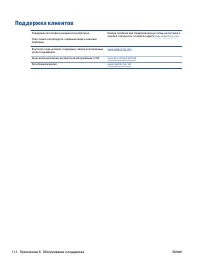
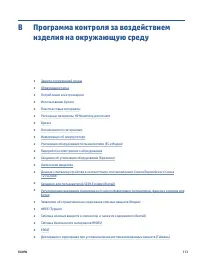
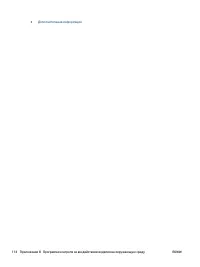

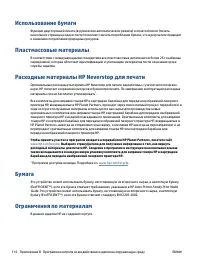
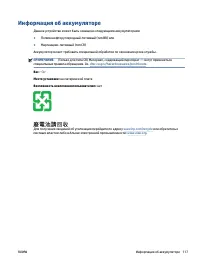
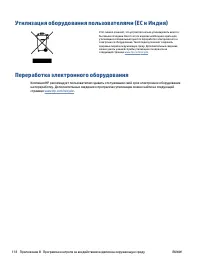
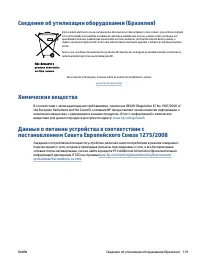



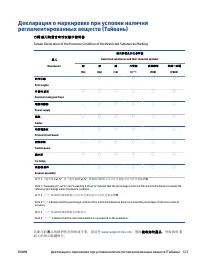
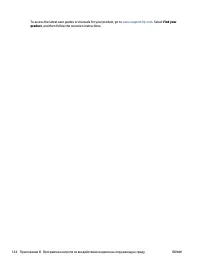
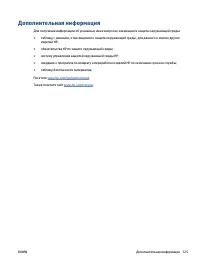
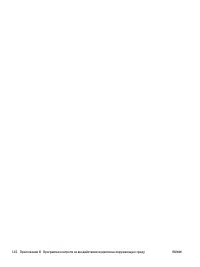
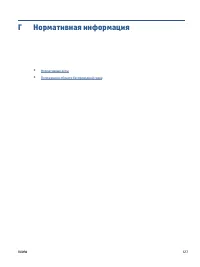
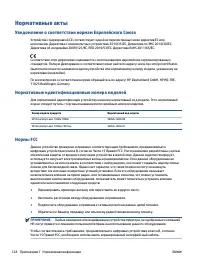
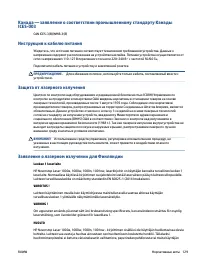
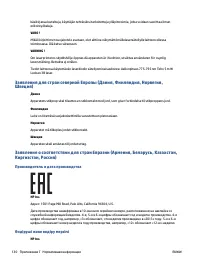
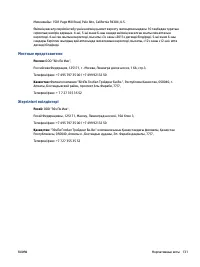
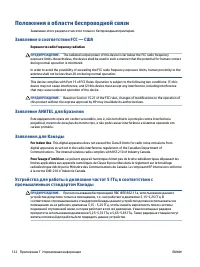
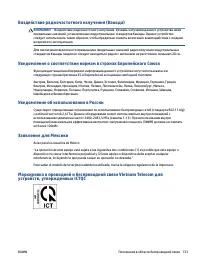
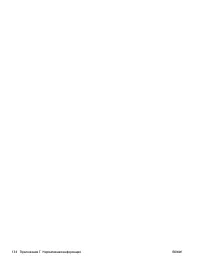
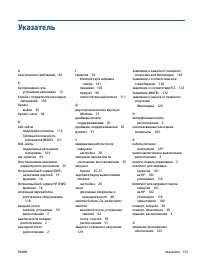
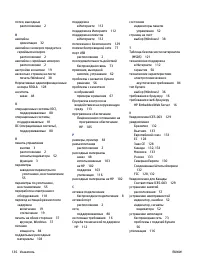
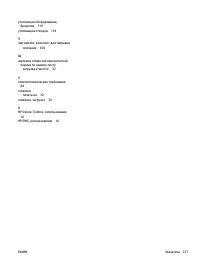
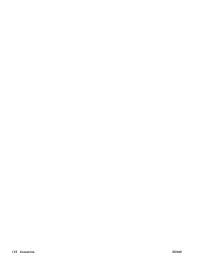
Краткое содержание
Содержание 1 Начало работы ............................................................................................................................................ 1 Виды принтеров ......................................................................................................................
Виды принтеров ● Принтер — вид спереди ● Принтер — вид сзади Принтер — вид спереди 1 Панель управления 2 Выходной лоток 3 Порт для заправки 4 Индикатор состояния заправки 5 Индикатор уровня тонера 6 Входной лоток 7 Удлинитель выходного лотка 8 Углубление для пальца Принтер — вид сзади 1 Порт сети Et...
Функции панели управления Базовые модели 1 Индикатор бумаги Если при запуске печати или копирования мигает индикатор «Бумага», это означает, что во входном лотке закончилась бумага. Если возникла проблема с бумагой, индикатор горит непрерывно. 2 Сигнальный индикатор Сигнальный индикатор мигает, если...
Беспроводные модели 1 Индикатор бумаги Индикатор бумаги мигает, когда во входном лотке заканчивается бумага, и горит постоянно при возникновении ошибки подачи бумаги. 2 Сигнальный индикатор Сигнальный индикатор мигает, если принтер требует внимания пользователя. Если горит сигнальный индикатор, возн...
2 Подключение принтера ● Подключение к беспроводной сети с маршрутизатором ● Параметры беспроводной связи ● Подключение к проводной сети (Ethernet) Наиболее актуальная информация о подключении принтера и о поиске и устранении проблем с подключением доступна в Интернете на веб-сайтах службы поддержки...
Подключение к беспроводной сети с маршрутизатором ПРИМЕЧАНИЕ. Сведения из данного раздела касаются только беспроводных принтеров. ПРИМЕЧАНИЕ. Прежде чем выполнять указания из этого раздела, убедитесь, что принтер не подключен к компьютеру с помощью кабеля USB или Ethernet. НЕТ Подключение принтера к...
Программное обеспечение принтера HP не установлено на компьютере а. Перейдите на веб-сайт www.support.hp.com , чтобы загрузить и установить программное обеспечение принтера. б. Следуйте инструкциям на экране. Программное обеспечение принтера HP установлено на компьютере а. Откройте программное обесп...
Параметры беспроводной связи ПРИМЕЧАНИЕ. Сведения из данного раздела касаются только беспроводных принтеров. ПРИМЕЧАНИЕ. Прежде чем выполнять указания из этого раздела, убедитесь, что принтер не подключен к компьютеру с помощью кабеля USB или Ethernet. Включение и отключение беспроводной связи принт...
3 Настройка принтера ● Настройка принтера с использованием встроенного веб-сервера HP (EWS) и HP Device Toolbox (Windows) ● Обновление микропрограммы ● Изменение типа подключения принтера (Windows 7) RUWW 15
Настройка принтера с использованием встроенного веб- сервера HP (EWS) и HP Device Toolbox (Windows) Используйте встроенный сервер HP для управления функциями печати с компьютера. ● Просмотр информации о состоянии принтера ● Определение оставшегося ресурса всех расходных материалов и заказ новых ● По...
1. Распечатайте страницу конфигурации для определения IP-адреса или имени хоста. а. Нажмите и удерживайте кнопку возобновления в течение трех секунд. б. Отпустите кнопку возобновления . 2. Откройте веб-браузер и в адресной строке введите IP-адрес или имя хоста так, как они отображаются на странице к...
Таблица 3-1 Параметры встроенного веб-сервера HP (продолжение) Вкладка или раздел Описание Вкладка Система Предоставляет возможность настройки принтера с компьютера. ● Сведения об устройстве. Основная информация о принтере и компании. ● Настройка бумаги. Изменение стандартных настроек работы с бумаг...
ПРИМЕЧАНИЕ. Заполнение других полей на этой странице не является обязательным. 4. Нажмите кнопку Применить, чтобы сохранить изменения. Настройка параметров IPv4 TCP/IP вручную Используйте EWS, чтобы вручную настроить адрес IPv4, маску подсети и шлюз по умолчанию. 1. Откройте встроенный веб-сервер HP...
ПРИМЕЧАНИЕ. Если вы получите сообщение о том, что доступ к веб-сайту может быть небезопасным, выберите вариант перехода на веб-сайт. Доступ к данному веб-сайту не нанесет вреда компьютеру. 2. Перейдите на вкладку Система и выберите Настройки энергопотребления. 3. В раскрывающемся списке Спящий режим...
Обновление микропрограммы HP выпускает периодические обновления для принтеров. Чтобы обновить микропрограммное обеспечение одного принтера, выполните следующие действия. Обновление микропрограммного обеспечения с помощью программы Firmware Update Utility Чтобы вручную загрузить программу Firmware Up...
Изменение типа подключения принтера (Windows 7) Если вы ранее настроили подключение через USB, Ethernet или беспроводную сеть и хотите изменить тип подключения, используйте ПО HP Printer Assistant. ПРИМЕЧАНИЕ. Настройка Ethernet-подключения возможна только на принтерах с поддержкой Ethernet. Настрой...
4 Загрузка бумаги ● Настройка входного лотка для разных форматов бумаги ● Загрузить бумагу ● Загрузка и печать конвертов ● Загрузка и печать этикеток Настройка входного лотка для разных форматов бумаги ПРИМЕЧАНИЕ. Этот раздел относится только к моделям принтеров, которые поддерживают форматы бумаги ...
3. Передвиньте направляющую длины бумаги к краю входного лотка. ПРИМЕЧАНИЕ. Направляющая показана в правильной ориентации для бумаги A4/Letter или большего формата. 4. Слегка наклоните приемный лоток и выньте его из принтера. 5. Выньте направляющую длины бумаги из входного лотка, разверните ее, а за...
Загрузка и печать конвертов Загрузка конвертов 1. Удалите крышку лотка подачи. 2. Сдвиньте направляющие бумаги вплотную к краям входного лотка. 3. Извлеките всю бумагу из входного лотка. 4. Убедитесь, что для загрузки конвертов выбрана правильная ориентация направляющей длины бумаги. Дополнительную ...
Загрузка и печать этикеток Загрузка этикеток 1. Снимите крышку входного лотка. 2. Сдвиньте направляющие бумаги вплотную к краям входного лотка. 3. Извлеките всю бумагу из входного лотка. 4. Убедитесь, что направляющая длины бумаги установлена в правильной ориентации для загрузки этикеток. Дополнител...
5 Печать ● Печать на компьютере Windows ● Печать на компьютере Mac ● Печать с мобильных устройств ПРИМЕЧАНИЕ. Если индикатор питания мигает, а остальные индикаторы панели управления не горят, принтер выполняет инициализацию, охлаждение, процедуры автоматической очистки или завершение работы. Во врем...
Печать вручную на обеих сторонах листа (Windows) 1. В программном обеспечении выберите параметр Печать. 2. Выберите принтер в списке принтеров. 3. Щелкните кнопку, с помощью которой открывается диалоговое окно Свойства. В зависимости от используемой программы эта кнопка может называться Свойства, Па...
Печать нескольких страниц на листе (Windows) 1. В программном обеспечении выберите параметр Печать. 2. Выберите принтер в списке принтеров. 3. Щелкните кнопку, с помощью которой открывается диалоговое окно Свойства. В зависимости от используемой программы эта кнопка может называться Свойства, Параме...
Печать на компьютере Mac Инструкции для принтеров, совместимых с технологией HP AirPrint, и компьютеров Mac с MacOS и OS X 10.7 (Lion) и более поздними версиями. Можно выполнять печать с компьютера Mac с технологией AirPrint, если принтер подключен к нему по сети Wi-Fi. При использовании AirPrint не...
Печать с мобильных устройств ПРИМЕЧАНИЕ. Сведения из данного раздела касаются только беспроводных принтеров. Вы можете печатать документы и фотографии напрямую с ваших мобильных устройств, включая устройства iOS, Android, Windows Mobile, Chromebook и Amazon Kindle. ПРИМЕЧАНИЕ. С помощью приложения H...
Заправка тонера Чтобы узнать о необходимости добавления тонера, проверьте индикатор состояния заправки (рядом с портом заправки) и индикатор уровня тонера (на передней панели принтера). Чтобы заправить тонер 1. Убедитесь, что принтер включен, а индикатор состояния заправки горит белым. Когда индикат...
Заказ расходных материалов, носителей и деталей Таблица 6-1 Информация для заказа Заказ расходных материалов и бумаги www.hp.com/go/suresupply Заказ оригинальных запчастей HP или принадлежностей https://parts.hp.com Заказ через обслуживающую организацию или поставщика услуг технической поддержки Обр...
7 Решение проблем ● Служба поддержки HP ● Значения сигналов индикаторов панели управления ● Восстановление заводских настроек по умолчанию ● Принтер не захватывает или неправильно подает бумагу ● Устранение замятой бумаги ● Повышение качества печати ● Устранение проблем с качеством печати ● Решение ...
Служба поддержки HP Последние обновления программных продуктов и сведения о поддержке см. на сайте поддержки продукта по адресу www.hp.com/support . Поддержка HP в Интернете предполагает несколько вариантов помощи при неполадках принтера. Загрузите ПО и драйверы: загрузите ПО, драйверы и микропрогра...
язык, а затем изучите варианты предоставления расширенной гарантии, доступные для вашего принтера. Дополнительные сведения См. информацию по адресу: www.hp.com/support . Выберите страну/регион. Введите название продукта и нажмите ОК. На них доступны инструкции по выполнению различных задач, включая ...
Значения сигналов индикаторов панели управления Таблица 7-1 Вид индикаторов состояния Пример символа «мигающий индикатор» Пример символа «светящийся индикатор» Таблица 7-2 Сигналы индикаторов панели управления Состояние индикатора Состояние принтера Действие Горят индикаторы возобновления и отмены. ...
Восстановление заводских настроек по умолчанию При восстановлении заводских параметров по умолчанию все настройки принтера и сети возвращаются к заводским значениям. Количество страниц не восстанавливается до исходного. Чтобы восстановить на принтере заводские настройки по умолчанию, выполните следу...
Принтер не захватывает или неправильно подает бумагу Введение Если принтер не захватывает бумагу из входного лотка или захватывает одновременно несколько листов, то эту проблему можно решить следующим образом. В любой из этих ситуаций может произойти замятие бумаги. ● Устройство не захватывает бумаг...
Устранение замятой бумаги Введение Далее приведем инструкции по устранению замятий бумаги в принтере. ● Места замятий ● Частые или повторные замятия бумаги ● Очистка замятий из входного лотка ● Устранение замятий внутри принтера ● Устранение замятий снаружи Места замятий Замятия в принтере могут про...
Частые или повторные замятия бумаги Для устранения проблемы частых замятий бумаги выполните следующие действия. Если после выполнения первого шага проблема не будет устранена, переходите к следующему шагу, пока она не решится. 1. В случае замятия бумаги в принтере, устраните его и распечатайте стран...
Очистка замятий из входного лотка ПРЕДУПРЕЖДЕНИЕ. Не используйте для устранения замятий острые объекты, такие как щипцы или острогубцы. На повреждения острыми предметами условия гарантии не распространяются. При устранении замятий вытягивайте застрявший носитель параллельно поверхности устройства. П...
Устранение замятий внутри принтера ПРЕДУПРЕЖДЕНИЕ. Не используйте для устранения замятий острые объекты, такие как щипцы или острогубцы. На повреждения острыми предметами условия гарантии не распространяются. При устранении замятий вытягивайте застрявший носитель параллельно поверхности устройства. ...
Устранение замятий снаружи ПРЕДУПРЕЖДЕНИЕ. Не используйте острые объекты, такие как перемычки или остроносые плоскогубцы для устранения замятий. На повреждения острыми предметами условия гарантии не распространяются. ▲ Аккуратно возьмитесь за бумагу, застрявшую в области выходного лотка, и медленно ...
Повышение качества печати ● Введение ● Повторная печать документа ● Проверка уровня тонера ● Обновление микропрограммного обеспечения принтера ● Печать из другого программного обеспечения ● Проверка настроек типа бумаги и качества печати для задания ● Осмотр барабана передачи изображений ● Проверка ...
Проверка типа загруженной в принтер бумаги 1. Удалите крышку лотка подачи. 2. Проверьте, что во входном лотке загружена бумага правильного типа. 3. Установите крышку входного лотка на место. Проверка настроек типа бумаги и качества печати (Windows) 1. В программном обеспечении выберите параметр Печа...
4. Выберите нужную настройку качества печати. Выберите низкое качество для быстрой печати и экономии тонера или высокое качество для получения более четких печатных материалов. 5. Нажмите кнопку Печать. Осмотр барабана передачи изображений Выполните следующие действия для осмотра барабана передачи и...
● Не устанавливайте принтер на сквозняке, например у открытых окон или дверей, а также у вентиляционных отверстий. ● Убедитесь, что принтер не подвергается воздействию температур и влажности, выходящих за пределы технических характеристик принтера. ● Не устанавливайте принтер в ограниченном простран...
Устранение проблем с качеством печати Далее описываются действия по поиску и устранению конкретных дефектов изображения, включая следующие: ● Светлая печать ● Серый фон или темная печать ● Пустые страницы ● Черные страницы ● Темные или светлые полосы ● Темные или светлые вертикальные полосы ● Отсутс...
Решение проблем беспроводной сети ● Введение ● Список для проверки беспроводного подключения ● Выполнение диагностической проверки беспроводной сети ● Принтер не печатает после выполнения настройки беспроводного подключения ● Принтер не печатает и на компьютере установлен брандмауэр стороннего произ...
● Убедитесь, что беспроводной сигнал не блокируется препятствиями. Уберите любые большие металлические объекты между точкой доступа и принтером. Убедитесь, что между принтером и беспроводной точкой доступа нет столбов, стен и опорных стоек, содержащих метал или железобетон. ● Убедитесь, что принтер ...
i. Нажмите и удерживайте кнопку «Возобновить» в течение трех секунд. ii. Отпустите кнопку «Возобновить» . б. Сравните имя сети (SSID) в отчете о конфигурации с именем SSID сети, к которой подключен принтер. Если идентификаторы SSID отличаются, устройства подключаются к разным сетям. Произведите пере...
Решение проблем с интернет-подключением Проверьте следующее. ● Сеть работоспособна, и сетевой концентратор, коммутатор или маршрутизатор включен. ● Убедитесь, что кабель Ethernet правильно подсоединен к принтеру и маршрутизатору. Если кабель Ethernet правильно подключен к разъему Ethernet на принтер...
А Технические характеристики принтера ВАЖНО! Следующие характеристики являлись верными на момент публикации, но со временем они могут изменяться. Актуальные сведения см. по адресу www.hp.com/support . ● Технические характеристики ● Поддерживаемые ОС ● Размеры принтера ● Потребляемая мощность, электр...
Поддерживаемые ОС Следующая информация относится к конкретным драйверам принтера для Windows PCLmS и OS X. Windows. Установщик HP Software устанавливает драйвер PCLmS или PCLm-S в зависимости от операционной системы Windows вместе с дополнительным программным обеспечением при использовании установщи...
Условия эксплуатации Окружающая среда Рекомендуется Допускается Температура 17,5–25 °C 15–32 °C Относительная влажность От 20 до 70 % относительной влажности без конденсации От 10 до 80 % относительной влажности без конденсации Высота Не применимо От 0 до 5000 мм RUWW Условия эксплуатации 85
Значки предупреждения Определения значков с предупреждением: На устройствах HP могут быть нанесены следующие предупреждающие значки. Соблюдайте соответствующие меры предосторожности. ● Предупреждение. Поражение электрическим током ● Предупреждение. Горячая поверхность ● Предупреждение. Берегите руки...
Б Обслуживание и поддержка ● Уведомление об ограниченной гарантии HP ● Гарантия HP Premium Protection: комплект для заправки тонера Neverstop и ограниченная гарантия на картридж барабана для передачи изображений лазерного принтера HP ● Политика HP в отношении расходных материалов других поставщиков ...
Уведомление об ограниченной гарантии HP ПРОДУКТ HP ДЛИТЕЛЬНОСТЬ ОГРАНИЧЕННОЙ ГАРАНТИИ* HP Neverstop Laser 1000a, 1000w, 1000n, 1001nw Годовая ограниченная гарантия ПРИМЕЧАНИЕ. Гарантия и варианты поддержки зависят от продукта, страны и требований местного законодательства. Информация о программе под...
Веб-сайт, посвященный борьбе с подделками продукции HP Перейдите на сайт www.hp.com/go/anticounterfeit , если вы установили комплект для заправки тонера HP или картридж для передачи изображений лазерного принтера HP и в программном обеспечении или микропрограмме появилось сообщение, указывающее, что...
Лицензионное соглашение с конечным пользователем ВНИМАТЕЛЬНО ПРОЧТИТЕ ПЕРЕД ТЕМ КАК ИСПОЛЬЗОВАТЬ ДАННОЕ ПО: Настоящее лицензионное соглашение конечного пользователя («EULA») является юридическим соглашением между (a) Вами (физическое или юридическое лицо) и (b) HP Inc. («HP»), которое определяет исп...
Поддержка клиентов Поддержка по телефону в вашей стране/регионе Подготовьте имя продукта, серийный номер и описание проблемы. Номера телефона для стран/регионов доступны на листовке в коробке с продуктом, а также по адресу www.support.hp.com . Круглосуточная интернет-поддержка, загрузка программных ...
Защита окружающей среды Компания HP производит качественную продукцию безопасным для окружающей среды образом. Устройство обладает определенными характеристиками, которые призваны снизить воздействие на окружающую среду. Образование озона Выброс озона данным продуктом в атмосферу был измерен в соотв...
Использование бумаги Функции двусторонней печати (в ручном или автоматическом режиме) и печати блоком (печать нескольких страниц на одном листе) помогают снизить потребление бумаги, что в результате приводит к снижению потребления природных ресурсов. Пластмассовые материалы В соответствии с междунар...
Информация об аккумуляторе Данное устройство может быть оснащено следующими аккумуляторами: ● Полимонофторуглеродный литиевый (тип BR) или ● Марганцево-литиевый (тип CR) Аккумулятор может требовать специальной обработки по окончании срока службы. ПРИМЕЧАНИЕ. (Только для типа CR) Материал, содержащий...
Сведения об утилизации оборудования (Бразилия) Este produto eletrônico e seus componentes não devem ser descartados no lixo comum, pois embora estejam em conformidade com padrões mundiais de restrição a substâncias nocivas, podem conter, ainda que em quantidades mínimas, substâncias impactantes ao m...
Сведения для пользователей SEPA Ecolabel (Китай) 中国 环 境 标识认证产 品用 户说 明 噪声大于 63.0 dB(A) 的 办 公 设备 不宜放置于 办 公室内, 请 在独立的隔离区域使用。 如需 长时间 使用本 产 品或打印大量文件, 请 确保在通 风 良好的房 间 内使用。 如您需要确 认 本 产 品 处 于零能耗状 态 , 请 按下 电 源关 闭 按 钮 ,并将插 头 从 电 源插座断开。 您可以使用再生 纸 ,以减少 资 源耗 费 。 Регулирование внедрения маркировки об энергоэффект...
Таблица опасных веществ и элементов, а также их содержимого (Китай) 产 品中有害物 质 或元素的名称及含量 根据中国《 电 器 电 子 产 品有害物 质 限制使用管理 办 法》 部件名称 有害物 质 铅 (Pb) 汞 (Hg) 镉 (Cd) 六价 铬 (Cr(VI)) 多溴 联 苯 (PBB) 多溴二苯 醚 (PBDE) 外壳和托 盘 ◯ ◯ ◯ ◯ ◯ ◯ 电线 ◯ ◯ ◯ ◯ ◯ ◯ 印刷 电 路板 X ◯ ◯ ◯ ◯ ◯ 打印系 统 X ◯ ◯ ◯ ◯ ◯ 显 示器 X ◯ ◯ ◯ ◯ ◯ 喷 墨打印机墨盒 ◯ ◯ ◯ ...
EPEAT Многие устройства HP созданы с учетом EPEAT. EPEAT — это система подробного определения экологического рейтинга, который помогает определять «зеленое» электронное оборудования. Дополнительную информацию можно найти на сайте www.epeat.net . Сведения о продукции HP, получившей свидетельства EPEA...
Дополнительная информация Для получения информации об указанных ниже вопросах, касающихся защиты окружающей среды: ● таблицу с данными, относящимися к защите окружающей среды, для данного и многих других изделий HP; ● обязательства HP по защите окружающей среды; ● систему управления защитой окружающ...
Нормативные акты Уведомление о соответствии нормам Европейского Союза Устройства с маркировкой CE соответствуют одной из перечисленных ниже директив ЕС или нескольким. Директива о низковольтных устройствах 2014/35/ЕС, Директива по ЭМС 2014/30/ЕС, Директива об экодизайне 2009/125/EC, RED 2014/53/ЕС, ...
Канада — заявление о соответствии промышленному стандарту Канады ICES-003 CAN ICES-3(B)/NMB-3(B) Инструкция к кабелю питания Убедитесь, что источник питания соответствует техническим требованиям устройства. Данные о напряжении содержит расположенная на устройстве наклейка. Питание устройства осущест...
käsikirjassa lueteltuja, käyttäjän tehtäväksi tarkoitettuja ylläpitotoimia, jotka voidaan suorittaa ilman erikoistyökaluja. VARO ! Mikäli kirjoittimen suojakotelo avataan, olet alttiina näkymättömällelasersäteilylle laitteen ollessa toiminnassa. Älä katso säteeseen. VARNING ! Om laserprinterns skydd...
Положения в области беспроводной связи Заявления этого раздела относятся только к беспроводным принтерам. Заявление о соответствии FCC — США Exposure to radio frequency radiation ПРЕДУПРЕЖДЕНИЕ. The radiated output power of this device is far below the FCC radio frequency exposure limits. Neverthele...
Указатель А акустические требования 84 Б беспроводная сеть устранение неполадок 73 борьба с подделками расходных материалов 103 бумага выбор 65 бумага, заказ 48 В веб-сайты поддержка клиентов 112 Таблица безопасности материалов (MSDS) 121 Веб-сайты поддельные расходные материалы 103 вес, принтер 83 ...
HP Принтеры Инструкции
-
 HP 1015
Инструкция по эксплуатации
HP 1015
Инструкция по эксплуатации
-
 HP Color LaserJet 1600
Инструкция по эксплуатации
HP Color LaserJet 1600
Инструкция по эксплуатации
-
 HP Color LaserJet 2550(L)(Ln)(n)
Инструкция по эксплуатации
HP Color LaserJet 2550(L)(Ln)(n)
Инструкция по эксплуатации
-
 HP Color LaserJet 2600n
Инструкция по эксплуатации
HP Color LaserJet 2600n
Инструкция по эксплуатации
-
 HP Color LaserJet 2605(dn)(dtn)
Инструкция по эксплуатации
HP Color LaserJet 2605(dn)(dtn)
Инструкция по эксплуатации
-
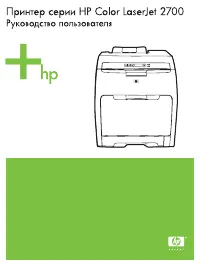 HP Color LaserJet 2700(n)
Инструкция по эксплуатации
HP Color LaserJet 2700(n)
Инструкция по эксплуатации
-
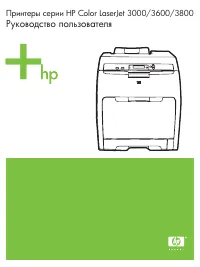 HP Color LaserJet 3000 (dn) (dtn) (n)
Инструкция по эксплуатации
HP Color LaserJet 3000 (dn) (dtn) (n)
Инструкция по эксплуатации
-
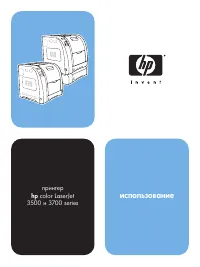 HP Color LaserJet 3500 (n)
Инструкция по эксплуатации
HP Color LaserJet 3500 (n)
Инструкция по эксплуатации
-
 HP Color LaserJet 3550
Инструкция по эксплуатации
HP Color LaserJet 3550
Инструкция по эксплуатации
-
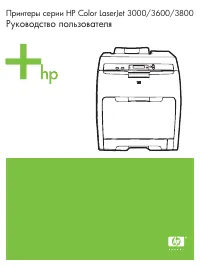 HP Color LaserJet 3600 (dn) (n)
Инструкция по эксплуатации
HP Color LaserJet 3600 (dn) (n)
Инструкция по эксплуатации
-
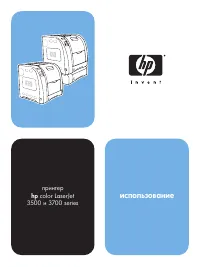 HP Color LaserJet 3700
Инструкция по эксплуатации
HP Color LaserJet 3700
Инструкция по эксплуатации
-
 HP Color LaserJet 3700 (d) (dn) (dtn) (n)
Инструкция по эксплуатации
HP Color LaserJet 3700 (d) (dn) (dtn) (n)
Инструкция по эксплуатации
-
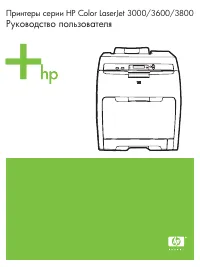 HP Color LaserJet 3800 (dn) (dtn) (n)
Инструкция по эксплуатации
HP Color LaserJet 3800 (dn) (dtn) (n)
Инструкция по эксплуатации
-
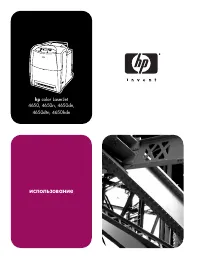 HP Color LaserJet 4650(dn)(dtn)(n)(hdn)
Инструкция по эксплуатации
HP Color LaserJet 4650(dn)(dtn)(n)(hdn)
Инструкция по эксплуатации
-
 HP Color LaserJet 4700(dn)(dtn)(n)(ph+)
Инструкция по эксплуатации
HP Color LaserJet 4700(dn)(dtn)(n)(ph+)
Инструкция по эксплуатации
-
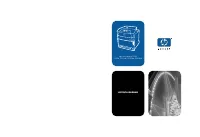 HP Color LaserJet 5500(dn)(dtn)(n)(hdn)
Инструкция по эксплуатации
HP Color LaserJet 5500(dn)(dtn)(n)(hdn)
Инструкция по эксплуатации
-
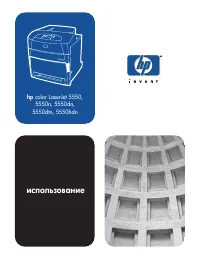 HP Color LaserJet 5550(dn)(dtn)(n)(hdn)
Инструкция по эксплуатации
HP Color LaserJet 5550(dn)(dtn)(n)(hdn)
Инструкция по эксплуатации
-
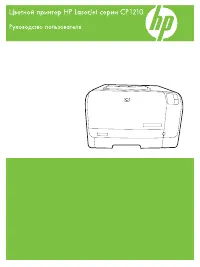 HP Color LaserJet CP1210
Инструкция по эксплуатации
HP Color LaserJet CP1210
Инструкция по эксплуатации
-
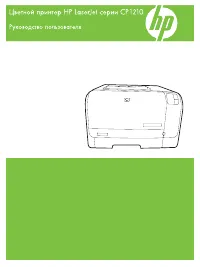 HP Color LaserJet CP1215
Инструкция по эксплуатации
HP Color LaserJet CP1215
Инструкция по эксплуатации
-
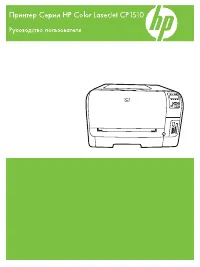 HP Color LaserJet CP1510
Инструкция по эксплуатации
HP Color LaserJet CP1510
Инструкция по эксплуатации